Διαφήμιση
Αν είσαι δημιουργία υπολογιστή Πώς να φτιάξετε τον δικό σας υπολογιστήΕίναι πολύ ευχάριστο να κατασκευάζεις τον δικό σου υπολογιστή. καθώς και εκφοβιστικό. Αλλά η ίδια η διαδικασία είναι πραγματικά πολύ απλή. Θα σας καθοδηγήσουμε σε όλα όσα πρέπει να γνωρίζετε. Διαβάστε περισσότερα ή σβήσατε εντελώς τον σκληρό σας δίσκο, υπάρχει μια καλή πιθανότητα να χρειαστεί να εγκαταστήσετε τα Windows. Και αν δεν αγοράσατε Windows σε CD, θα χρειαστεί να δημιουργήσετε το δικό σας πρόγραμμα εγκατάστασης. Η Microsoft έχει κάνει τη διαδικασία αρκετά εύκολη, αλλά δεν πάνε πάντα όπως έχει προγραμματιστεί.
Τα πράγματα μπορεί να γίνουν λίγο πιο δύσκολα όταν πρέπει να χρησιμοποιήσετε το Mac σας για να δημιουργήσετε και το πρόγραμμα εγκατάστασης. Να τι πρέπει να κάνετε όταν το πρόγραμμα εγκατάστασης των Windows 10 σας δίνει πρόβλημα.
Ο εύκολος τρόπος
Τεκμηριώσαμε τον εύκολο τρόπο δημιουργήστε το πρόγραμμα εγκατάστασης των Windows 10 Πώς να δημιουργήσετε ένα Bootable Windows 10 Installer USB σε MacΗ Microsoft προσφέρει ένα απλό εργαλείο για τη δημιουργία ενός bootable USB σε Windows, αλλά δεν υπάρχει τέτοιο εργαλείο για χρήστες Mac. Ευτυχώς η διαδικασία είναι αρκετά εύκολη, αν ξέρετε πώς. Διαβάστε περισσότερα με το Boot Camp. Εάν δεν το έχετε δοκιμάσει ακόμα, δοκιμάστε το. Υπάρχει μια καλή πιθανότητα να λειτουργήσει. Όταν το δοκίμασα, δεν μπόρεσα να δουλέψω, οπότε έπρεπε να βρω μια εναλλακτική λύση.
Το πρόβλημα
Σε ορισμένες περιπτώσεις, το Boot Camp δεν θα σας δώσει την επιλογή να δημιουργήσετε ένα πρόγραμμα εγκατάστασης των Windows 10. Όταν προσπάθησα να το κάνω αυτό για την πρόσφατη κατασκευή μου, για παράδειγμα, το Boot Camp μου είπε ότι μπορούσα εγκαταστήστε τα Windows σε ένα νέο διαμέρισμα Πώς να εκτελέσετε τα Windows 10 εγγενώς σε Mac: The Good, Bad και UglyΕνώ το Mac OS X λειτουργεί καλά για τις περισσότερες εργασίες, υπάρχουν στιγμές που απλά δεν μπορεί να κάνει ό, τι θέλετε. Τις περισσότερες φορές, αυτό σημαίνει ότι τρέχετε τα Windows στο Mac σας. Διαβάστε περισσότερα στο Mac μου, αλλά δεν έδωσε καμία ένδειξη ότι θα δημιουργούσε ένα πρόγραμμα εγκατάστασης στο USB stick μου.

Εάν συμβεί αυτό, υπάρχουν μερικές επιλογές που μπορείτε να δοκιμάσετε. Θα ξεκινήσουμε με την ευκολότερη μέθοδο.
Λύση 1: Αντιγραφή ISO σε USB
Αυτή είναι μακράν η απλούστερη λύση και είναι η μόνη που λειτούργησε για μένα. Προτείνω λοιπόν να το δοκιμάσετε πρώτα. Αφού κατεβάσετε το Αρχείο ISO Τι είναι τα αρχεία ISO και πώς μπορείτε να δημιουργήσετε, να τα χρησιμοποιήσετε και να τα εγγράψετε δωρεάν στα Windows 7Τα αρχεία ISO μπορούν να δημιουργηθούν από οποιοδήποτε CD ή DVD που έχετε ξαπλώσει. Ονομάζονται "εικόνες δίσκου" επειδή είναι μια ακριβής εικόνα ενός δίσκου. Ένα αρχείο ISO περιέχει μια ακριβή αναπαράσταση του ... Διαβάστε περισσότερα για το πρόγραμμα εγκατάστασης των Windows 10, απλώς αντιγράψτε το στη μονάδα USB. Αυτό είναι το μόνο που υπάρχει.
Φαίνεται πολύ απλό να δουλέψει, αλλά όπως είπα, είναι η μόνη λύση που λειτούργησε για μένα. Είναι επίσης το πιο εύκολο και γρηγορότερο. Γι 'αυτό δοκιμάστε πρώτα.
Λύση 2: Η dd Εντολή για USB
Η εντολή dd στο Unix αντιγράφει ένα αρχείο και μετατρέπει τα δεδομένα σύμφωνα με ορισμένες παραμέτρους. Σε αυτήν τη συγκεκριμένη περίπτωση, θα το χρησιμοποιήσετε για να γράψετε το αρχείο ISO στη μονάδα USB.
Πρώτα, φροντίστε να συνδέσετε τη μονάδα USB. Στη συνέχεια, εκτελέστε την ακόλουθη εντολή στο Terminal:
λίστα diskutilΑυτό θα σας δείξει μια λίστα με τους διαθέσιμους δίσκους στον υπολογιστή σας. Θα πρέπει να βρείτε τη μονάδα USB (θα αναφέρεται "εξωτερική, φυσική" στην τοποθεσία που επισημαίνεται παρακάτω):
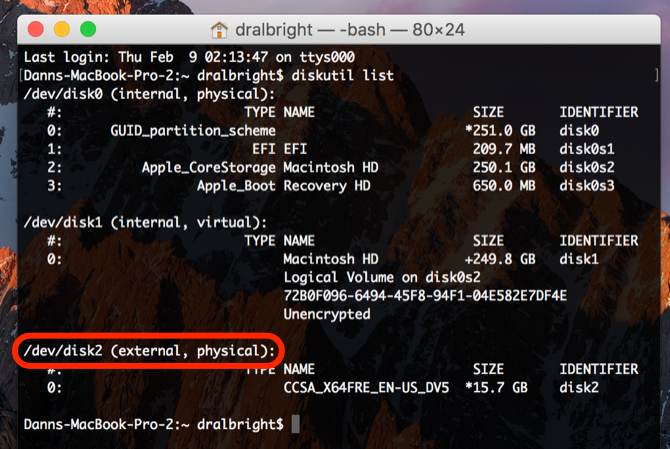
Όταν το βλέπετε αυτό, θα πρέπει να σημειώσετε τον αριθμό στο /dev/disk# γραμμή. Στην περίπτωσή μου, είναι 2.
Τώρα, αποσυνδέστε το δίσκο:
diskutil unmountDisk / dev / disk #Βεβαιωθείτε ότι έχετε αντικαταστήσει το # με τον αριθμό του δίσκου στον υπολογιστή σας. Στη συνέχεια ξεκινήστε το δδ εντολή:
sudo dd εάν =Τώρα, σύρετε το αρχείο ISO στο Terminal έτσι ώστε η θέση του αρχείου να εισαχθεί στην εντολή:
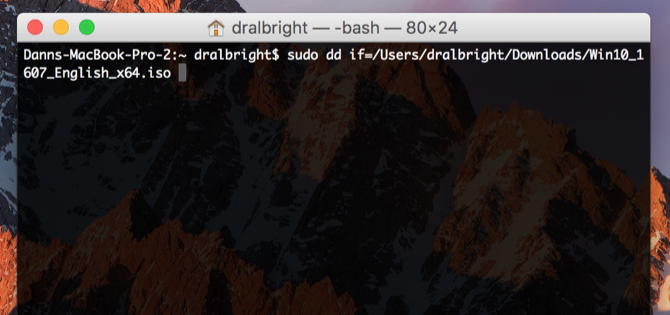
Προσθέστε ένα κενό και, στη συνέχεια:
από = / dev / disk # bs = 1mΟ τελικός κωδικός στον υπολογιστή μου μοιάζει με αυτόν:

Κτύπημα Εισαγωκαι μετά εισαγάγετε τον κωδικό πρόσβασής σας. Τότε περιμένετε, πιθανώς πολύ καιρό. Μπορεί να χρειαστούν 20-30 λεπτά για να εκτελεστεί αυτή η εντολή. Όταν ολοκληρωθεί η διαδικασία, αφαιρέστε το δίσκο:
diskutil eject / dev / disk #Αυτό πρέπει να το κάνει.
(Χάρη στο n3oNLit3 στο tonymacx86.com για περιγράφοντας αυτήν τη μέθοδο.)
Λύση 3: Εγγραφή ISO σε DVD (Χωρίς Boot Camp)
Εάν θέλετε να δημιουργήσετε ένα πρόγραμμα εγκατάστασης DVD αντί για ένα USB, μπορείτε επίσης να το κάνετε χωρίς Boot Camp. Υπάρχουν πολλοί απλοί τρόποι για να το κάνετε αυτό. Η ευκολότερη επιλογή είναι να το κάνετε από το Finder, όπου μπορείτε να επιλέξετε το αρχείο ISO και μετά να μεταβείτε στο Αρχείο> Εγγραφή εικόνας δίσκου [όνομα] σε δίσκο…
Μπορείτε να εκτελέσετε την ίδια εντολή από το Terminal με:
hdiutil burn [διαδρομή προς το αρχείο]Και, φυσικά, υπάρχουν πολλά κομμάτια λογισμικού που θα κάψουν ISO για εσάς. Ντίσκο, Εγκαυμα, και Απλά καίει είναι δωρεάν. Δημιουργός DVD είναι 30 $, αλλά σας δίνει πολύ περισσότερη ισχύ για την εγγραφή δίσκων. Αν νομίζετε ότι ενδέχεται να εγγράψετε πολλά DVD στο μέλλον, δεν είναι κακή επιλογή. Ανεξάρτητα από το λογισμικό που χρησιμοποιείτε, ακολουθήστε τις σχετικές οδηγίες.
Λύση 4: Η πυρηνική επιλογή
Πριν μπείτε σε αυτό, θα σας προειδοποιήσω: αυτό θα πρέπει να χρησιμοποιείται μόνο ως έσχατη λύση. Σε αυτήν την περίπτωση, πηγαίνετε για αυτό. Απλώς το ξέρετε απενεργοποίηση προστασίας ακεραιότητας συστήματος Πώς να απενεργοποιήσετε την προστασία ακεραιότητας συστήματος (και γιατί δεν πρέπει)Υπάρχουν περισσότεροι λόγοι για να αφήσετε το MacOS 'System Integrity Protection ενεργοποιημένο από το να το απενεργοποιήσετε, αλλά η απενεργοποίησή του είναι εύκολη. Διαβάστε περισσότερα (SIP) σας δίνει τη δυνατότητα να Πραγματικά χάστε τα πράγματα μέσα στο macOS. Είναι εκεί για έναν λόγο. Να είστε προσεκτικοί, βεβαιωθείτε ότι έχετε εφεδρικά αντίγραφα κ.λπ. Και όταν τελειώσετε, φροντίστε να το κάνετε ενεργοποιήστε το ξανά.
Επίσης, θα σημειώσω ότι η περιγραφή αυτής της μεθόδου περιγράφηκε για το El Capitan και όχι για τη Σιέρα. Ίσως χρειαστεί να το τροποποιήσετε λίγο.
Η χρήση αυτής της επιλογής σάς επιτρέπει να ξαναγράψετε λίγο τον κώδικα στο Boot Camp, ελπίζοντας ότι θα σας επιτρέψει να τον χρησιμοποιήσετε για να δημιουργήσετε ένα πρόγραμμα εγκατάστασης των Windows. Θα περάσουμε βήμα-βήμα. Πρώτον, θα απενεργοποιήσουμε το SIP:
- Επανεκκινήστε το Mac σας.
- Πριν ξεκινήσει το macOS, κρατήστε πατημένο Εντολή + R μέχρι να δείτε το λογότυπο της Apple.
- Μόλις ξεκινήσει η λειτουργία ανάκτησης, πατήστε Βοηθητικά προγράμματα> Terminal στη γραμμή μενού.
- Πληκτρολογήστε "csrutil disable" και πατήστε Εισαγω.
- Θα πρέπει να λάβετε ένα μήνυμα που να λέει ότι το SIP έχει απενεργοποιηθεί.
- Επανεκκινήστε τον υπολογιστή σας από το μενού Apple.
Μόλις γίνει επανεκκίνηση του υπολογιστή σας, θα χρειαστεί να λάβετε το αναγνωριστικό μοντέλου του Mac σας. Παω σε Μενού Apple> Σχετικά με αυτό το Mac> Αναφορά συστήματος, και σημειώστε το Αναγνωριστικό μοντέλου του μηχανήματός σας. Το δικό μου, όπως φαίνεται εδώ, είναι το MacBookPro12,1.

Τώρα, θα πρέπει να αποκτήσετε πρόσβαση στο αρχείο .plist για το Boot Camp:
- Κάντε δεξί κλικ στο εικονίδιο Boot Camp και επιλέξτε Εμφάνιση περιεχομένων πακέτου.
- Δημιουργήστε ένα αντίγραφο του αρχείου .plist και τοποθετήστε το στην επιφάνεια εργασίας σας.
- Κάντε δεξί κλικ στο αρχείο .plist και επιλέξτε Ανοίξτε με> TextEdit.
- Προσθέστε το μοντέλο του Mac σας στην ενότητα "DARequiredROMVersions".
- Διαγράψτε το "Pre" από το "PreUEFIModels" και προσθέστε το μοντέλο σας στη λίστα.
- Διαγράψτε το "Pre" από το "PreUSBBootSupportedModels" και προσθέστε το μοντέλο σας.
- Εάν το μοντέλο σας υπάρχει στα "Win7OnlyModels", διαγράψτε το.
Αποθηκεύστε το αρχείο .plist. Στη συνέχεια, εκτελέστε τα ακόλουθα στο Terminal:
sudoodesign -fs - / Applications / Utilities / Boot \ Camp \ Assistant.appΑυτό θα επιτρέψει στο Boot Camp να τρέξει με τον τροποποιημένο κώδικα. Εάν ο υπολογιστής σας σας πει ότι πρέπει να κατεβάσετε κάτι από την Apple, ολοκληρώστε τη λήψη και εκτελέστε ξανά την εντολή.
Ξεκινήστε το Boot Camp και δημιουργήστε το πρόγραμμα εγκατάστασης των Windows. Μετά από αυτό, ξεκινήστε ξανά τη λειτουργία ανάκτησης και εισαγάγετε "csrutil enable" στο Terminal για να ενεργοποιήσετε ξανά το SIP.
Ευχαριστώ όλους όσους συνέβαλαν σε αυτό το νήμα υποστήριξης της Apple σχετικά με αυτήν τη μέθοδο.
Οι επιλογές σας
Μία από αυτές τις τέσσερις διαφορετικές μεθόδους για τη δημιουργία ενός προγράμματος εγκατάστασης των Windows στο Mac σας θα πρέπει να λειτουργεί, αλλά δεν υπάρχει καμία εγγύηση. Θα πρέπει απλώς να δοκιμάσετε μερικά μέχρι να λειτουργήσει κάτι. Και αν δεν μπορείτε να δουλέψετε τίποτα, θα χρειαστεί να χρησιμοποιήσετε έναν διαφορετικό υπολογιστή (κατά προτίμηση έναν Windows, καθώς αυτό θα πρέπει να είναι λίγο πιο απλό για αυτήν τη συγκεκριμένη διαδικασία).
Ποια μέθοδος λειτούργησε για εσάς; Βρήκατε άλλη λύση αντιμετώπισης προβλημάτων; Μοιραστείτε τις συμβουλές σας στα παρακάτω σχόλια!
Ο Dann είναι σύμβουλος στρατηγικής περιεχομένου και μάρκετινγκ που βοηθά τις εταιρείες να δημιουργήσουν ζήτηση και δυνητικούς πελάτες. Επίσης, δημοσιεύει ιστολόγια σχετικά με τη στρατηγική και το μάρκετινγκ περιεχομένου στο dannalbright.com.

